Ta bort Nbryb.com - 2021 uppdatering
Nbryb.com Borttagningsguide
Vad är Nbryb.com?
Nbryb.com är en term som används för att beskriva en nyhetsportal som använder ett aggressivt system för att skicka meddelanden och orsaka omdirigeringar i webbläsaren
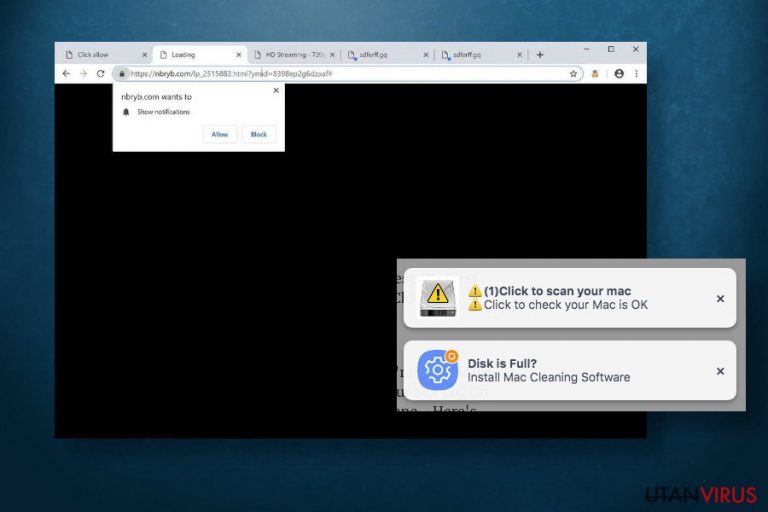
Många Android-, Mac- och Windows-användare rapporterar om push-notiser från Nbryb.com. En nyhetsportal som ser pålitlig ut visar sig vara ansluten till 28.nbryb.com, sdfjjd.nbryb.com och breakingfeedz.com, så att besöka den officiella webbplatsen för skönhets- och moderelaterade nyheter kan det förvandla folks surfning till ett helvete.
Även om webbplatsen inte är farlig (den innehåller inte ens click-bait-annonser), utan ser ut som en legitim WordPress-blogg, visas ett popup-meddelande som säger att ”Webbplatsen vill visa meddelanden”, och om användaren klickar på Tillåt-knappen lägger webbplatsen till breakingfeedz.com-tillägget på Google Chrome, Mozilla Firefox, Internet Explorer eller nästan vilken annan webbläsare som helst.
Webbläsaren startar därför automatiska omdirigeringar till den officiella webbplatsen eller till affiliatedomäner och visar påträngande popup-fönster med texten ”Klicka för att skanna din Mac”, ” Disken är full. Installera systemrengöringsprogram” eller ”Sommarförsäljningen börjar idag”. Medan vissa annonser omdirigerar trafiken till några populära nätbutiker kan de andra erbjuda nedladdningsskadliga program som MacKeeper, Registry Cleaner Pro och liknande.
| Namn | Nbryb.com |
| Klassifikation | Annonsprogram (Adware) /Omdirigeringsprogram |
| Kompatibilitet | Google Chrome, Mozilla Firefox, Internet Explorer, Microsoft Edge, Safari, Opera, osv. |
| Huvudsymptom | Påträngande popup-annonser och banners på slumpmässiga webbplatser och maskinens skrivbord Ibland kan standardwebbadresser för startsida, sökmotor och nya flikar bytas ut Webbläsaren kan bli långsammare, inställningar kan inte ändras på vanligt sätt |
| Riskfaktorer | Denna domän är inte farlig. Den innehåller ämnen som rör skönhet, mode, hem, relationer och resor. De domäner som den kan vara ansluten till kan dock generera potentiellt farliga popup-fönster via tjänsten och på så sätt lura användare att ladda ner skadlig kod eller till och med hamna på oseriösa nätbutiker |
| Borttagningsalternativ | Om du har börjat få vilseledande annonser och återställt webbläsarens inställningar bör du kontrollera om det finns ett program av adware-typ i din dator. Du kan göra det manuellt genom att kontrollera listan över installerade program eller automatiskt med ett uppdaterat program mot skadlig programvara. |
| Fixa problem | Om orsaken bakom de påträngande omdirigeringarna har varit adware (annonsprogram) rekommenderar vi att du optimerar maskinen med FortectIntego verktyg |
Både apputvecklare och de flesta användare känner till push-notifieringspolicyn. Syftet med popup-fönster var ursprungligen att förbättra användarupplevelsen efter att ha laddat ner en viss app eller besökt en önskad webbplats. På så sätt kunde människor få de senaste nyheterna relaterade till deras preferenser. Push-notiser blir dock allt mer påträngande eftersom de ibland kan vara svåra att stänga av eller visa irrelevanta annonser som inte passar konceptet för den relaterade appen eller domänen.
Därför ska du inte klicka på knappen Tillåt varje gång du besöker en webbplats som genererar en popup i det övre vänstra hörnet av webbläsaren, om du inte gillar omdirigeringar och annonser. Push Welcome-tjänsten på Google Chrome, Mozilla Firefox eller någon annan webbläsare kan knappast gå obemärkt förbi eftersom den kan tvinga webbläsarna att omdirigera webbtrafiken till sponsrade webbplatser från tredje part och slumpmässigt visa påträngande popup-annonser.
Du bör inte klicka på annonser. Även om de flesta av dem kan marknadsföra onlinebutiker kan annonser som genereras av affiliates innehålla mycket mer påträngande länkar som leder till domäner fyllda med skadlig kod, nätfiskewebbplatser, vilseledande bluffsidor eller liknande. Dessutom kan dessa webbplatser användas för att spionera på besökarna och automatiskt samla in IP-adresser, geografisk placering, söktermer, se vilka annonser de klickat på eller hur länge de vistas på dessa webbplatser.
Hur kan jag ta bort nbryb.com från Chrome på Android frågor råder av någon anledning på onlineforum. Även om dessa push-notiser också kan kapa Windows och Mac menar experter att det kan vara mest problematiskt att eliminera dem från Android.
How to fix this pages just popping up I know its virus but i can't remove it I try to reset chrome settings but don't work even if i uninstall it keeps popping up on first other search apk .. can i remove that virus without restarting phone to fabric?(global restart) Pages like 28.nbryb.com, sdfjjd.nbry
I det här fallet bör avlägsnandet börja med en inspektion av de appar som är installerade på telefonen eller datorn. För androidanvändare är det bäst att kontrollera vilken applikation som utlöser omdirigeringar och andra olägenheter genom att följa dessa steg:
- Öppna Play Store och hitta till Mina appar.
- Kolla in sektionerna Installerade och Senast använda.
- Gå sedan till inställningar och öppna upp Appar.
- Kolla igenom listan av installerade appar, särskilt de utan en ikoner, och ta bort misstänkta appar.
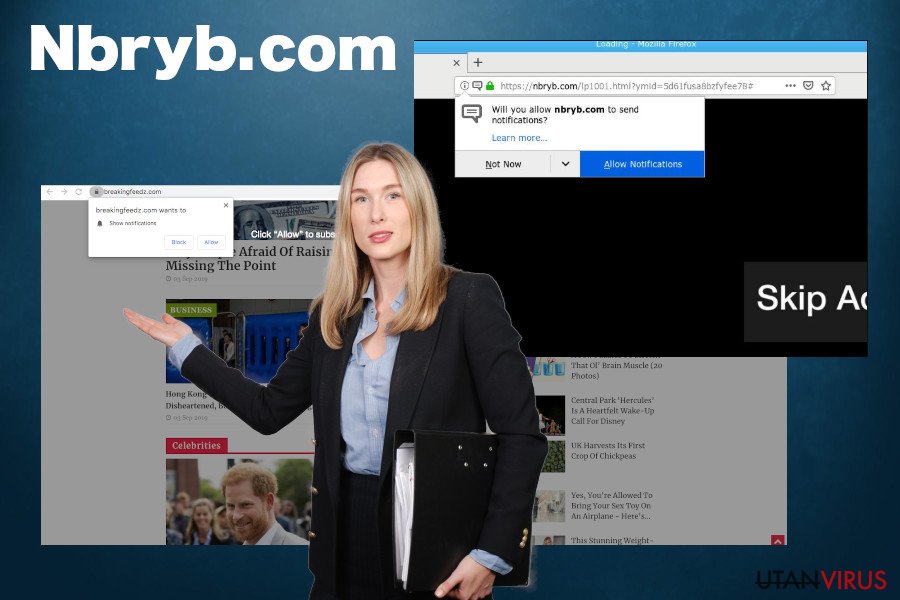
Eliminering av eventuellt relaterade adware räknas inte som en fullständig virusborttagning. Popup-fönsterna kommer inte att försvinna så länge som webbläsarens webbplatsinställningar är inställda på att tillåta notifikationer från NBRYB eller BreakingFeedz. Experter rekommenderar i bästa fall att webbläsarens inställningar återställs helt och hållet.
Om du har upplevt omdirigeringar under en längre tid är det lämpligt att kontrollera maskinen med ett pålitligt anti-malwareverktyg, eliminera alla misstänkta program och återställa ändrade inställningar med hjälp av FortectIntego.
Vilseledande annonser och mjukvarubundling – de metoder som annonsörer använder för att kapa webbläsare
Push Welcome, Push Notifications, Redirect Virus – dessa termer används för att beskriva oönskade program eller misstänkta popup-fönster som utlöser webbläsarkapning, vanliga webbläsaromdirigeringar, påträngande popup-fönster och andra webbläsarbaserade beteenden.
Vanligtvis börjar man se popup-fönster i det övre vänstra hörnet av skärmen när systemet har infekterats med skadlig kod. Den här typen av appar kallas adware och är ofta starkt reklamfinansierade. På grund av den strikta policyn för push-notiser kan de ändå be om användarens tillstånd att visa sponsrade annonser på detta sätt.
Man kan dock få adware genom att ladda ner gratisprogram. Människor måste vara försiktiga och komma ihåg att gratisprogram, särskilt de som marknadsförs på tvivelaktiga webbplatser från tredje part, tjänar pengar för distributionen av olika potentiellt oönskade program. Dessa appar är vanligtvis förklädda under Snabb- eller Expressinstallationsinställningen som förvalda komponenter. Därför installeras alla ytterligare appar automatiskt om användarna inte avmarkerar kryssmarkeringarna.
Oftast uppstår dock oönskade omdirigeringar och popup-annonser i systemet om användaren klickar på Tillåt-knappen på popupen ”XXX vill visa notifikationer”, vilket kan leda till att ett tillägg läggs till eller att vissa sidor läggs till i webbläsarens inställningar för notifikationer.
Stoppa aviseringar från Chrome för att få slut på störande omdirigeringar och popup-fönster
Viruset som omdirigerar kan tyckas vara mycket påträngande. De popup-fönster som visas kan dyka upp för ofta, minuter efter att du har stängt dem. Dessutom kan webbläsaren fortsätta att omdirigera till en ny flik som visar NBRYB-nyheter eller affilierat innehåll.
Om du ser några tecken på detta virus bör du rensa din dator från skadlig kod. Som vi redan har påpekat beror avlägsnandet på utlösaren. Om det oönskade beteendet orsakas av adware bör du först radera det och sedan återställa webbläsarens inställningar.
Om Nbryb.com Android-viruset däremot orsakas av ändringar i webbläsarens inställningar (gällande notifikationer) bör du ändra inställningarna i den drabbade webbläsaren eller i bästa fall återställa standardinställningarna. Om du behöver hjälp med att stänga av meddelanden kan du göra så här:
Stäng av notifikationer på desktopmaskiner:
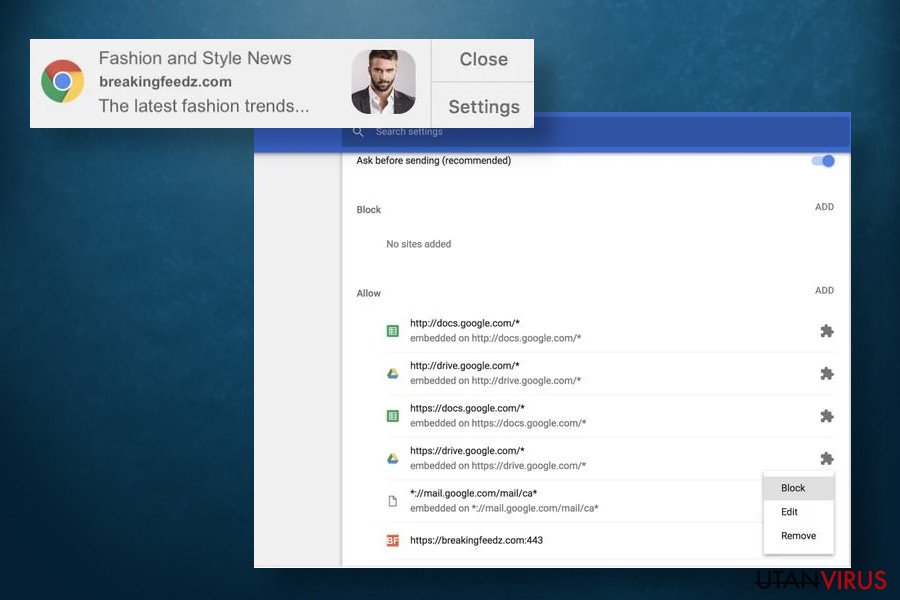
- När ett popup-meddelande visas klickar du på Inställningar-knappen.
- Hitta den relaterade domänen i inställningarna och klicka på alternativet blockera eller ta bort.
- Klicka sedan på låssymbolen bredvid webbadressens URL-adress.
- Under behörigheter expanderar du drop-down-menyn och klickar på Blockera alltid på den här webbplatsen.
Ta bort notifikationer på Android:
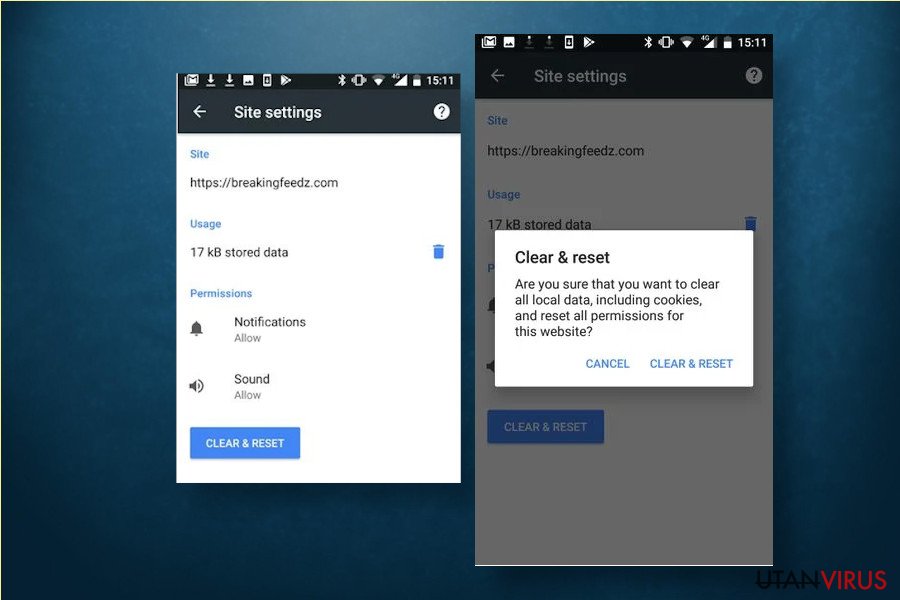
- När den påträngande popupen dyker upp klickar du på knappen Webbplatsinställningar.
- Tryck på knappen Rensa & Återställ.
- Tryck på knappen Rensa & Återställ igen.
- Öppna sedan webbläsaren och klicka på låssymbolen bredvid URL-adressen.
- Under Notifikationer hittar du tillståndsstatus och utökar drop-down-menyn för att ändra behörigheter.
- Tryck på knappen Rensa & Återställ för att bekräfta ändringarna.
Om ett program av adware-typ någonsin har infekterat din dator bör du veta att det är viktigt att återställa webbläsarens inställningar när programmet tas bort för att avaktivera annonser, ta bort cookies och stoppa all inkräktande annonsering.
Du kan bli av med virusskada med hjälp av FortectIntego. SpyHunter 5Combo Cleaner och Malwarebytes är rekommenderade för att upptäcka potentiellt oönskad programvara och virus samt alla deras filer och registerposter som är relaterade till dem.
Manuell Nbryb.com Borttagningsguide
Avinstallera från Windows
Om det är adware som ligger bakom omdirigeringsviruset kan du ta bort det på följande sätt:
Följ de här stegen för att ta bort från Windows 10/8 datorer:
- Skriv in Kontrollpanelen i Windows sökruta och tryck på Enter eller klicka på sökresultatet.
- Under Program, väljer du Avinstallera ett program.

- I listan hittar du register relaterade till (eller något annat nyligen installerat misstänkt program).
- Högerklicka på programmet och välj Avinstallera.
- Om User Account Control dyker upp, klicka Ja.
- Vänta tills avinstallationsprocessen är klar och klicka på OK.

Om du använder Windows 7/XP följer du nedanstående instruktioner:
- Klicka på Windows Start > Kontrollpanelen i den högra rutan (om du är Windows XP-användare klickar du på Lägg till/Ta bort Program).
- I Kontrollpanelen väljer du Program > Avinstallera ett program.

- Välj det oönskade programmet genom att klicka på det en gång.
- Klicka på Avinstallera/Ändra högst upp.
- Välj Ja när du får en bekräftelse.
- Klicka på OK när borttagningen är klar.
Ta bort Nbryb.com från system med Mac OS X
-
Om du använder OS X så klickar du på knappen Go i det övre högra hörnet och väljer Applications.

-
Vänta tills du ser mappen Applications och leta efter Nbryb.com eller andra misstänkta program i den. Högerklicka nu på alla sådana objekt och välj Move to Trash.

Återställ MS Edge/Chromium Edge
Radera oönskade tillägg från MS Edge:
- Välj Meny (tre horisontella punkter uppe till höger i webbläsarfönstret) och välj Tillägg.
- I listan väljer du tillägget och klickar på ikonen för kugghjulet.
- Klicka på Avinstallera längst ner.

Rensa cookies och annan webbläsardata:
- Klicka på Menyn (tre horisontella punkter uppe till höger i webbläsarfönstret) och välj Integritet och säkerhet.
- Under Rensa webbläsardata väljer du Välj vad som ska rensas.
- Markera allt (förutom lösenord, men du kanske vill inkludera medielicenser också, om det är tillämpligt) och klicka på Rensa.

Återställ inställningar för ny flik och startsida:
- Klicka på menyikonen och välj Inställningar.
- Hitta sedan avsnittet Vid uppstart.
- Klicka på Inaktivera om du har hittat någon skum domän.
Återställ MS Edge om ovanstående steg inte fungerade:
- Tryck på Ctrl + Shift + Esc för att öppna Aktivitetshanteraren.
- Klicka på pilen Mer information längst ner i fönstret.
- Välj fliken Detaljer.
- Bläddra nu nedåt och leta upp alla poster med Microsoft Edge-namnet. Högerklicka på var och en av dem och välj Avsluta aktivitet för att stoppa MS Edge från att köras.

Om den här metoden inte har hjälpt dig, måste du använda en avancerad metod för att återställa Edge. Observera att du måste säkerhetskopiera din data innan du går vidare.
- Leta upp följande mapp på din dator: C:\\Users\\%username%\\AppData\\Local\\Packages\\Microsoft.MicrosoftEdge_8wekyb3d8bbwe.
- Tryck Ctrl + A på tangentbordet för att välja alla mappar.
- Högerklicka på dem och välj Radera

- Högerklicka nu på Start-knappen och välj Windows PowerShell (Admin).
- När det nya fönstret har öppnats, kopiera och klistra in följande kommando och tryck sedan på Enter:
Get-AppXPackage -AllUsers -Name Microsoft.MicrosoftEdge | Foreach {Add-AppxPackage -DisableDevelopmentMode -Register “$($_.InstallLocation)\\AppXManifest.xml” -Verbose

Instruktioner för Chromium-baserade Edge
Radera tillägg från MS Edge (Chromium):
- Öppna Edge och klicka på Inställningar > Tillägg.
- Radera oönskade tillägg genom att klicka på Ta bort.

Rensa cache och webbplatsdata:
- Klicka på Meny och gå till Inställningar.
- Välj Integritet och tjänster.
- Under Rensa webbläsardata väljer du Välj vad som ska rensas.
- Under Tidsintervall väljer du Alla tidpunkter.
- Välj Rensa nu.

Återställ Chromium-baserade MS Edge:
- Klicka på Meny och välj Inställningar.
- Till vänster sida väljer du Återställ inställningar.
- Välj Återställ inställningarna till standardvärdena.
- Bekräfta med Återställ.

Ställ om Mozilla Firefox
Ta bort farliga tillägg:
- Öppna webbläsaren Mozilla Firefox och tryck på Menyn (tre horisontella linjer längst upp till höger av fönstret).
- Välj Add-ons.
- Välj plugins som är relaterade till [titel] och klicka på Ta bort.

Återställ hemsidan:
- Klicka på de tre horisontella linjerna i det övre högra hörnet för att öppna menyn.
- Välj Alternativ.
- Under Hemalternativ anger du den webbplats du vill ha ska öppnas varje gång du startar Mozilla Firefox.
Rensa cookies och webbplatsdata:
- Klicka på Meny och välj Alternativ.
- Gå till sektionen Integritet och säkerhet.
- Scrolla nedåt för att hitta Cookies och Webbplatsdata.
- Klicka på Rensa data…
- Välj Cookies och Webbplatsdata samt Lagrat Webbinnehåll och tryck på Rensa

Återställ Mozilla Firefox
Om Nbryb.com inte har tagits bort efter att du följt instruktionerna ovan, återställ Mozilla Firefox:
- Öppna webbläsaren Mozilla Firefox och klicka på Meny.
- Gå till Hjälp och välj sedan Information om felsökning.

- Sedan klickar du på Återställ Firefox…
- När popup-fönstret visas bekräftar du åtgärden genom att trycka på Återställ Firefox – detta bör slutföra borttagningen av Nbryb.com.

Återställ Google Chrome
Ta bort skadliga tillägg från Google Chrome:
- Öppna Google Chrome, klicka på Menyn (tre vertikala punkter i det övre högra hörnet) och välj Fler verktyg > Tillägg.
- I det nyöppnade fönstret ser du alla installerade tillägg. Avinstallera alla skumma tillägg genom att klicka på Ta bort.

Rensa cache och webbdata från Chrome:
- Klicka på Meny och välj Inställningar.
- Under Sekretess och säkerhet, välj Rensa webbläsardata.
- Välj Webbhistorik, Cookies och annan webbplatsdata samt lagrade bilder och filer.
- Klicka på Radera data.

Ändra din startsida:
- Klicka på menyn och välj Inställningar.
- Leta efter en skum webbplats sektionen Vid uppstart.
- Klicka på Öppna en specifik sida eller en uppsättning av sidor och klicka på de tre punkterna för att hitta alternativet Ta bort.
Återställ Google Chrome:
Om de föregående metoderna inte hjälpte dig, återställ Google Chrome för att eliminera alla komponenter:
- Klicka på Meny och välj Inställningar.
- I Inställningar, scrolla ner och klicka på Avancerat.
- Scrolla nedåt och hitta sektionen Återställ och rensa upp.
- Klicka nu på Återställ inställningarna till de ursprungliga standardinställningarna.
- Bekräfta med Återställ inställningar för att slutföra borttagningen.

Återställ Safari
Ta bort oönskade tillägg från Safari:
- Klicka på Safari > Inställningar…
- I det nya fönstret, välj Tillägg.
- Markera det oönskade tillägget som är relaterat till Nbryb.com och välj Avinstallera.

Rensa cookies och annan webbplatsdata från Safari:
- Klicka på Safari > Rensa Historik…
- I rullgardinsmenyn under Radera väljer du all historik.
- Bekräfta med Rensa Historik.

Återställ Safari om ovanstående steg inte hjälpte dig:
- Klicka på Safari > Inställningar…
- Gå till fliken Avancerat.
- Bocka i Visa menyn Utveckla i menyraden.
- I menyraden klickar du på Utveckla och väljer sedan Töm cache.

Efter att ha avinstallerat detta potentiellt oönskade program (PUP) och fixat alla dina webbläsare så rekommenderar vi att du skannar ditt PC-system med ett välrenommerat antispionprogram. Detta kommer hjälpa dig att bli av med Nbryb.com registerspår och även att identifiera relaterade parasiter och möjliga skadeprogramsinfektioner på din dator. För detta kan du använda vår högt betygsatta skadeprogramsborttagare: FortectIntego, SpyHunter 5Combo Cleaner eller Malwarebytes.
Rekommenderat För Dig
Låt inte myndigheterna spionera på dig
Myndigheterna har många problemområden gällande att spåra användares information och spionera på invånare så du bör komma ihåg detta och lära dig mer om skuggig informationsinsamling. Undvik oönskad spårning från myndigheterna och spionering genom att bli helt anonym på nätet.
Du kan välja en annorlunda geografisk plats när du kopplar upp dig och få tillgång till vilket innehåll som helst, oavsett geografiska begränsningar. Du kan enkelt njuta av internetuppkopplingen utan risk av att bli hackad om du använder dig av en Private Internet Access VPN.
Ta kontroll över informationen som kan nås av styrelser och andra oönskade parter och surfa online utan att spioneras på. Även om du inte är inblandad i olagliga aktiviteter och litar på dina tjänster och plattformer så är det nödvändigt att aktivt skydda din integritet och ta försiktighetsåtgärder genom en VPN-tjänst.
Säkerhetskopiera filer för senare användning i fall malware-attacker uppstår
Mjukvaruproblems skapade av skadeprogram eller direkt dataförlust på grund av kryptering kan leda till problem med din enhet eller permanent skada. När du har ordentliga aktuella säkerhetskopior kan du enkelt ta igen dig om något sådant skulle hända och fortsätta med ditt arbete.
Det är viktigt att skapa uppdateringar för dina säkerhetskopior efter ändringar så att du kan fortsätta var du var efter att skadeprogram avbryter något eller skapar problem hos din enhet som orsakar dataförlust eller prestandakorruption.
När du har den senaste versionen av varje viktigt dokument eller projekt kan du undvika mycket frustration. Det är praktiskt när skadeprogram kommer från ingenstans. Använd Data Recovery Pro för systemåterställning.


